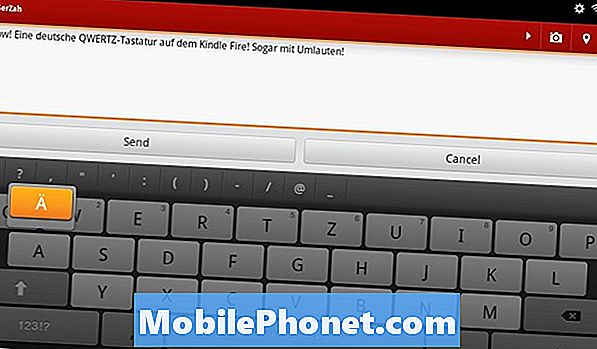Contente
O erro “Aviso: Falha na câmera” que parece estar incomodando alguns proprietários do Samsung Galaxy S10 Plus pode ser apenas um pequeno problema causado por alguns aplicativos ou pode ser um sinal de um problema mais sério. Você precisa executar alguns procedimentos básicos de solução de problemas para determinar qual é o problema e se você precisará ou não trazer o telefone de volta à loja ou pedir que um técnico dê uma olhada nele.
Não se preocupe porque sempre há algo que você pode fazer sobre esse problema e, com base em nossa experiência, você pode consertá-lo facilmente se seu telefone não sofreu danos físicos ou líquidos. Nesta postagem, eu o orientarei na solução de problemas do Galaxy S10 Plus com erro de falha na câmera. Portanto, se você é um dos proprietários deste dispositivo e está tendo problemas semelhantes, continue lendo, pois esta postagem pode ajudá-lo de uma forma ou de outra.
Antes de prosseguir, se você encontrou esta postagem porque estava tentando encontrar uma solução para o seu problema, tente visitar nossa página de solução de problemas, pois já abordamos a maioria dos problemas comumente relatados com o telefone. Já fornecemos soluções para alguns dos problemas relatados por nossos leitores, então tente encontrar problemas semelhantes aos seus e use as soluções que sugerimos. Se eles não funcionarem para você e você precisar de mais ajuda, preencha nosso questionário de problemas do Android e clique em enviar.
Corrigir o erro "Falha na câmera" no Galaxy S10 Plus
Como proprietário deste novo dispositivo, você deve tentar solucioná-lo para determinar o motivo pelo qual o erro “Aviso: Falha na câmera” continua aparecendo e, eventualmente, corrigi-lo, desde que o problema não seja com o hardware. Aqui estão as coisas que você precisa fazer sobre esse problema.
Primeira solução: feche todos os aplicativos que podem estar usando a câmera
Existem muitos aplicativos que usam a câmera e, enquanto estão sendo executados em segundo plano, o aplicativo principal da câmera pode não ser capaz de usar o hardware. Esse pode ser o motivo pelo qual você está recebendo o aviso de "Falha na câmera" sempre que abre o aplicativo da câmera. Aplicativos como Facebook, Instagram e outros aplicativos de mensagens instantâneas costumam ser a causa desse problema. Se você também gosta de gravar a tela enquanto joga, os aplicativos de gravação de tela também podem causar esse erro. Portanto, reserve um pouco de tempo para fechar todos os aplicativos em execução em segundo plano.
- Toque no ícone Aplicativos recentes Aplicativos recentes (canto inferior esquerdo).
- Para fechar, role e deslize o aplicativo para cima.
Depois de fechar todos os aplicativos em segundo plano, tente abrir o aplicativo da câmera e veja se funciona desta vez. Se o erro ainda aparecer, vá para a próxima solução eficaz.
TAMBÉM LEIA: Como consertar o Samsung Galaxy S10 Plus que continua reiniciando aleatoriamente
Segunda solução: force a reinicialização do Galaxy S10 Plus
Também é possível que a causa do problema seja uma falha do sistema. Essas coisas acontecem o tempo todo e você não será capaz de notá-las senão por causa de seus efeitos no desempenho do seu telefone. Elimine essa possibilidade fazendo o procedimento de reinicialização forçada:
- Pressione e segure o Volume baixo botão e Poder chave por 10 segundos ou mais.
Isso reinicializará o telefone como a reinicialização normal, mas a memória será atualizada e todos os aplicativos e serviços recarregados. Isso vai resolver o problema é apenas devido a alguns pequenos problemas relacionados ao software. Portanto, quando o telefone estiver ativo, abra a Câmera e veja se o erro ‘Falha na câmera’ ainda aparece. Se ainda assim, vá para o próximo procedimento.
Terceira solução: use a câmera no modo de segurança
Agora estamos tentando desativar todos os aplicativos de terceiros, pois muitas vezes são a razão pela qual esse erro aparece. Como não sabemos qual dos aplicativos que você instalou está causando o problema, vamos apenas desativar todos eles de uma vez e é por isso que você precisa reiniciar seu telefone no modo de segurança:
- Desligue o dispositivo.
- Pressione e segure o Poder além da tela do nome do modelo que aparece na tela.
- Quando SAMSUNG aparecer na tela, solte o Poder chave.
- Imediatamente após soltar a tecla Power, pressione e segure o Volume baixo chave.
- Continue a segurar o Volume baixo até o dispositivo terminar de reiniciar.
- Quando Modo de segurança aparecer no canto inferior esquerdo da tela, solte o Volume baixo chave.
Abra o aplicativo Câmera e veja se o erro ainda aparece. Se ele não aparecer e você puder realmente tirar fotos ou gravar vídeos neste modo, isso significa que há um aplicativo de terceiros que está impedindo o aplicativo principal de usar a câmera. Mas como você já fez a câmera funcionar, tente reiniciar no modo normal e use a câmera. Normalmente, o problema será corrigido apenas com este procedimento, mas se o problema persistir, descubra qual dos seus aplicativos está causando o problema e desinstale-o.
Por outro lado, se o erro ‘Falha da câmera’ ainda aparecer mesmo no modo de segurança, o problema pode ser com o firmware ou o hardware. Nesse caso, vá para a próxima solução.
TAMBÉM LEIA: Como consertar o Samsung Galaxy S10 Plus que fica travando
Quarta solução: faça backup de seus arquivos importantes e reinicie seu telefone
Neste ponto, uma redefinição mestre é necessária para descartar a possibilidade de que seja apenas um pequeno problema com o firmware. Contanto que o problema não seja com o sensor em si, a redefinição vai resolver o problema e você pode continuar usando a ótima câmera deste dispositivo.
No entanto, antes de fazer a redefinição, certifique-se de criar um backup de seus arquivos e dados importantes, pois eles serão excluídos durante o processo. Além disso, remova sua conta do Google do telefone após o backup para que você não seja bloqueado no dispositivo após a redefinição. Depois que tudo estiver configurado e pronto, siga estas etapas para redefinir o seu Galaxy S10 Plus que está afetado com o erro 'falha da câmera'.
- Faça backup dos dados na memória interna. Se você entrou em uma conta Samsung no dispositivo, você ativou o Anti-roubo e precisará de suas credenciais Samsung para concluir a redefinição mestre.
- Desligue o dispositivo.
- Pressione e segure o Aumentar o volume chave e o Bixby , pressione e segure a Poder chave.
- Quando o logotipo verde do Android for exibido, solte todas as teclas (‘Instalando atualização do sistema’ será exibido por cerca de 30 a 60 segundos antes de mostrar as opções do menu de recuperação do sistema Android).
- aperte o Volume baixo várias vezes para destacar "limpar dados / reset de fábrica".
- pressione Poder botão para selecionar.
- aperte o Volume baixo até que ‘Sim - excluir todos os dados do usuário’ seja destacado.
- pressione Poder para selecionar e iniciar a redefinição mestre.
- Quando a reinicialização principal estiver concluída, ‘Reiniciar sistema agora’ é destacado.
- aperte o Chave de poder para reiniciar o dispositivo.
Após a redefinição, não restaure seus arquivos e aplicativos ainda. Em vez disso, tente usar o aplicativo da câmera primeiro para ver se o erro da câmera falhou desapareceu, porque senão, então é muito possível neste ponto que o problema seja com o hardware. No entanto, se o erro não aparecer mais, restaure seus aplicativos um por um e continue testando a câmera. Dessa forma, você saberia qual dos aplicativos instalados está causando o problema.
Espero ter ajudado você a resolver o problema com seu dispositivo. Agradeceríamos se você nos ajudasse a espalhar a palavra, então, por favor, compartilhe esta postagem se você a achou útil. Muito obrigado pela leitura!
conecte-se conosco
Estamos sempre abertos aos seus problemas, dúvidas e sugestões, por isso não hesite em nos contactar preenchendo este formulário. Este é um serviço gratuito que oferecemos e não cobramos um centavo por ele. Mas observe que recebemos centenas de e-mails todos os dias e é impossível para nós responder a cada um deles. Mas tenha certeza de que lemos todas as mensagens que recebemos. Para aqueles a quem ajudamos, espalhe a palavra compartilhando nossas postagens com seus amigos ou simplesmente curtindo nossa página no Facebook ou siga-nos no Twitter.
POSTAGENS RELEVANTES:
- Como se livrar do popup de infecção de vírus no Samsung Galaxy S10 Plus
- Samsung Galaxy S10 Plus morreu e não liga novamente
- 5 melhores carregadores sem fio para Galaxy S10 Plus